Laufwerk prüfen: Oberflächenfehler mit Victoria beheben
In diesem Artikel erfahren Sie, wie Sie ein festes, externes oder SSD-Laufwerk auf Oberflächenfehler oder fehlerhafte Sektoren überprüfen und diese mit dem kostenlosen Programm “Victoria” beheben.


💽 Anleitung zur Verwendung von Victoria zur Überprüfung und Behandlung einer Festplatte 💾
Ein moderner Computer ist ohne Festplatte nicht vorstellbar. Schließlich ist er das Hauptgerät zum Speichern von Benutzerdaten und zum Installieren von Software auf ihm. Trotzdem verfügt die Festplatte über eine eigene Ressource und ist eines der unzuverlässigsten Geräte, die anfällig für Beschädigungen sind. Einer der Hauptindikatoren für Verschleiß oder Beschädigung einer Festplatte ist das Vorhandensein fehlerhafter Sektoren.
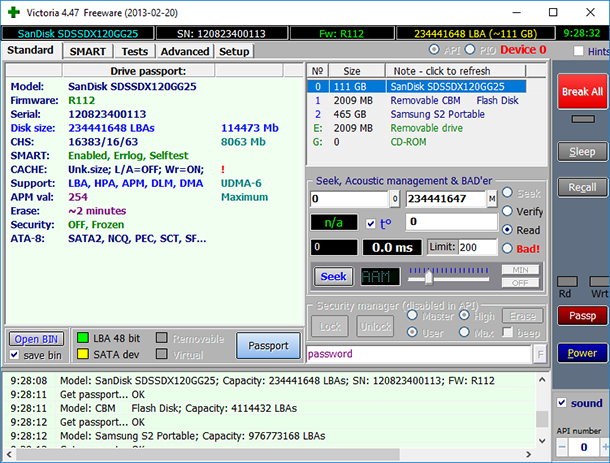
Bitte beachten Sie, dass das Programm nur Sektoren reparieren kann, die auf Programmebene beschädigt sind. Physikalisch beschädigte Sektoren können nur durch das Programm blockiert, aber nicht repariert werden.
Victoria ist ein kostenloses Dienstprogramm, das heruntergeladen und gemeinfrei verwendet werden kann. Die offizielle Website des Programms lautet https://hdd.by/victoria/. Das Programm steht auch auf vielen Datei-Hosting-Sites zum Download zur Verfügung.
So überprüfen Sie die Festplatte auf Oberflächenfehler oder fehlerhafte Sektoren und beheben sie mit Victoria:
-
Laden Sie das Programm herunter und führen Sie es als Administrator aus.
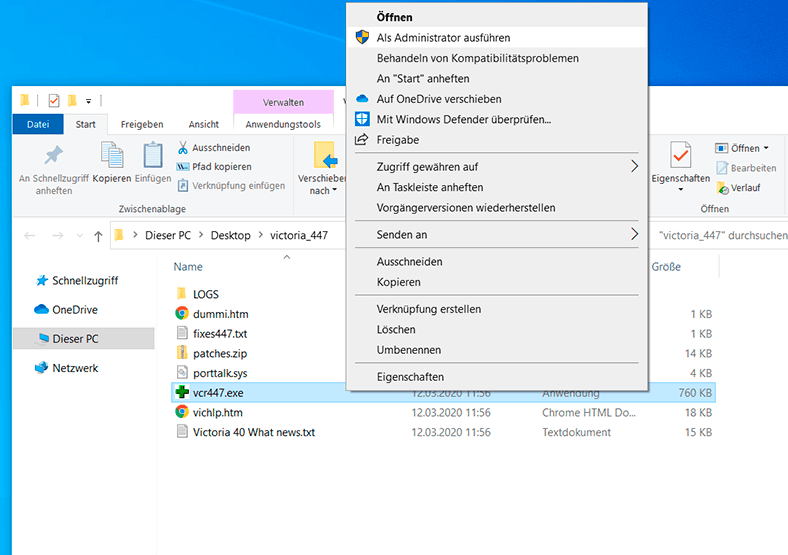
Das Programm muss nicht installiert werden. Öffnen Sie zum Starten einfach den Programmordner und führen Sie die Datei vcr447.exe aus.
-
Im folgenden Abschnitt “Standart” zeigt das Programm eine Liste aller an den Computer angeschlossenen Festplatten sowie Informationen dazu an.
Dies ist der Name und das Modell des Laufwerks, die Firmware, die Anzahl der Cluster, die Speichermenge und der Anschluss auf dem Motherboard, mit dem es verbunden ist.
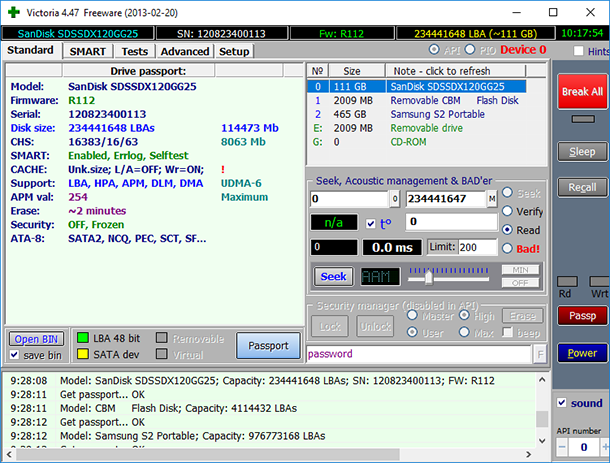
-
Der zweite Abschnitt von SMART zeigt den Status des Laufwerks an, nämlich die aktuellen SMART-Einstellungen. Um sie zu erhalten, klicken Sie auf die Schaltfläche Get SMART abrufen. Victoria zeigt im rechten Fenster sofort den Status des aktuellen Status der Festplatte an. Im Bild unten ist ein grünes Fenster mit der Aufschrift “GOOD”.
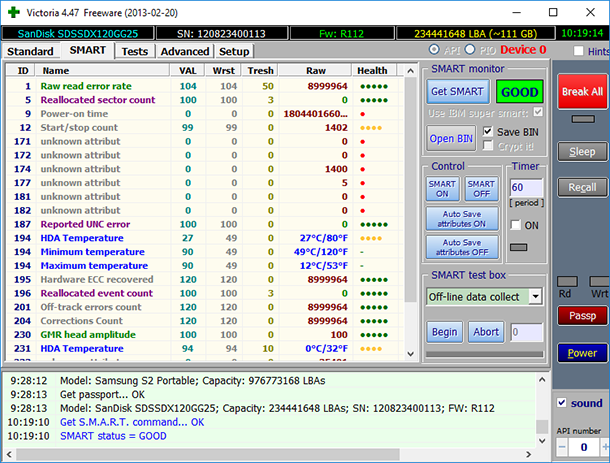
Bitte beachten Sie, dass SMART für USB-Laufwerke nicht unterstützt wird.
Im Fenster links wird eine Liste von Attributen mit Werten angezeigt. Die wichtigsten Attributwerte für den Benutzer sind die Werte aus den Spalten Tresh und RAW. Tresh ist der Wert, den das Attribut erreichen muss, damit sein Status als kritisch erkannt wird. RAW ist der wichtigste zu messende Indikator. Es enthält reale Werte, die direkt über den aktuellen Status der Festplatte sprechen.
Es gibt viele SMART-Attribute, und alle sind wichtig. Für eine schnelle Beurteilung des aktuellen Status der Festplatte sind jedoch folgende Werte am wichtigsten:
- 1 – enthält die Häufigkeit von Fehlern beim Lesen. Wie Sie dem Screenshot entnehmen können, befinden sich viele davon auf der Testdiskette. Dies ist jedoch nicht kritisch, da ihre Anzahl mit dem Attribut übereinstimmt
- 195 – Zeigt die Anzahl der Fehler an, die von der Hardware korrigiert wurden.
- 5 – enthält die Anzahl der Sektoren, die von der Festplatte dem Sicherungsbereich zugewiesen wurden. In unserem Fall sind sie nicht – 0.
- 187 – die Anzahl der Sektoren – Kandidaten für eine Wiederernennung. Auch 0.
- 196 – die Anzahl der Sektorumverteilungsvorgänge. Null.
Wenn die Werte der beschriebenen Attribute nicht Null wären oder von der Hardware nicht rechtzeitig angepasst würden, würde dies direkt auf ein Festplattenproblem hinweisen. Das Laufwerk, das wir überprüfen, ist in gutem Zustand und wir verwenden es nur, um die Grundfunktionen von Victoria zu zeigen.
-
Fahren wir mit dem wichtigsten Abschnitt von Tests fort, in dem die Festplatte direkt auf fehlerhafte Sektoren überprüft wird.
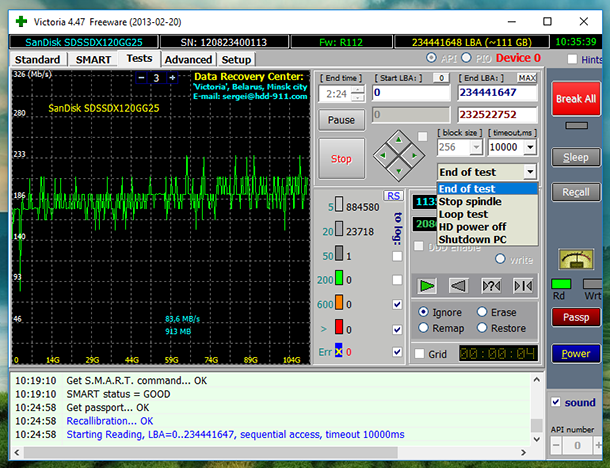
Hier können Sie den Anfang und das Ende des Testbereichs angeben, der standardmäßig auf der gesamten Festplatte installiert ist: Dies sind die Felder Start LBA – End LBA. Außerdem die Aktionen des Programms am Ende des Tests (siehe das Popup-Menü Endoftest), die Testauswahl usw. Für einen einfachen Test ist es besser, nichts zu ändern.
Das Prinzip des Programms lautet wie folgt: Die gesamte Festplatte ist in Sektoren gleicher Länge unterteilt, und das Programm sendet eine Anforderung an jeden Sektor. Je länger die Wartezeit für eine Antwort des Sektors ist, desto größer ist die Wahrscheinlichkeit eines Ausfalls. Der Grund dafür kann sowohl eine physische Verschlechterung der Festplatte als auch ein falsches Verhalten sein. Ungültige Sektoren werden von der Festplatte ausgeblendet, indem sie aus dem freien Bereich der Festplatte ersetzt werden.
Vor dem Testen muss der Schalter Ignore, Remap, Erase, Restore. eingestellt werden.
- Im Modus Ignore (Ignorieren) – werden Analyse und Anzeige von Informationen durchgeführt. Wie Sie dem Testbild entnehmen können, haben wir in diesem Modus mit dem Testen begonnen.
- Remap (Neu zuordnen) – Dies ist der Modus zum Ersetzen beschädigter oder fehlerhafter Sektoren durch funktionierende Sektoren aus dem Sicherungsbereich der Festplatte.
- Mit Hilfe des Modus Restore – können Sie die Sektoren wiederherstellen, die auf Softwareebene beschädigt wurden.
- Erase (Löschen) ist ein Versuch, zur weiteren Verwendung in einen beschädigten Sektor zu schreiben. Dieser Modus wird nur fortgeschrittenen Benutzern empfohlen, da eine unsachgemäße Verwendung die Festplatte beschädigen und zu Datenverlust führen kann.
Wie wir als Ergebnis von Tests sehen, analysiert Victoria die Festplatte und zeigt die Anzahl der Sektoren in Abhängigkeit von der Antwortzeit jedes einzelnen an. Diese Informationen werden im Diagramm im linken Fenster dupliziert.
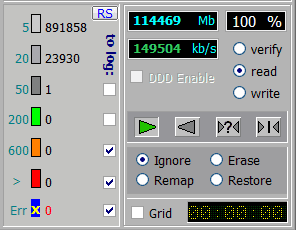
Orange hervorgehobene Sektoren gelten bereits als problematisch, rot oder blau – dies sind beschädigte fehlerhafte Sektoren. Grüne Sektoren sind Sektoren mit einer gewissen Verzögerung bei der Reaktion, die jedoch noch nicht repariert werden müssen.
Wenn der Test mit fehlerhaften Sektoren abgeschlossen ist, können Sie die folgenden Aktionen ausführen, um diese zu beheben:
- Sie können die Festplatte im Remap-Modus durchsuchen.
- Wenn danach die fehlerhaften Sektoren bestehen bleiben, kann die Festplatte im Modus Restore erneut getestet werden.
Markieren Sie dazu einfach den gewünschten Modus und starten Sie ihn erneut, indem Sie die Start-Taste drücken.
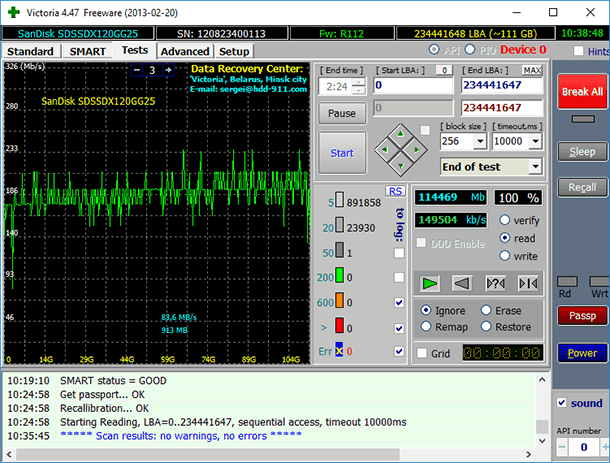
Sie müssen verstehen, dass Victoria ein gutes Dienstprogramm ist, aber es ist kein Allheilmittel für alle Festplattenprobleme, sondern dient zum Testen einer funktionierenden Festplatte ohne physischen Schaden und zum programmgesteuerten Beheben fehlerhafter Sektoren. Victoria repariert keine Abnutzung oder physischen Schäden.
Verlorene Daten, die durch das Auftreten von geschlagenen oder beschädigten Sektoren auf der Festplatte entstehen, können mit Hetman Partition Recovery wiederhergestellt werden.
| Parameter | Beschreibung |
|---|---|
| Name | Hetman Partition Recovery |
| Zweck | Wiederherstellung von gelöschten, beschädigten und unzugänglichen Daten von Festplatten, SSDs, Speicherkarten und USB-Laufwerken. |
| Unterstützte Dateisysteme | FAT/exFAT, NTFS/ReFS, APFS/HFS+, Ext2/3/4, ReiserFS, XFS/UFS/ZFS, Btrfs, VMFS, HikvisionFS. |
| Betriebssysteme | Windows, macOS, Linux |
| Gerätetypen | Festplatten, SSDs, Speicherkarten (SD, microSD), USB-Laufwerke, virtuelle Laufwerke und Laufwerke virtueller Maschinen. |
| Zusätzliche Funktionen | – Wiederherstellung gelöschter Partitionen – Erstellen von Disk-Images – Wiederherstellung von Daten aus Disk-Images – Vorschau der wiederherzustellenden Dateien vor dem Speichern |
| Dateiformate | Dokumente, Fotos, Videos, Archive, E-Mails und andere Dateitypen |
| Benutzerfreundlichkeit | Schritt-für-Schritt-Assistent mit intuitiver Benutzeroberfläche |
| Lizenz | Testversion mit Einschränkungen beim Speichern von Dateien |
| Oberflächensprachen | Mehrsprachige Unterstützung |

💽 Tipps und Tricks für die Dateiwiederherstellung bei verlorenen Festplattenpartitionen! 💾🔍









1. Cost savings: Free programs like Victoriat are free to use, so you don’t have to pay for a license or subscription. This can be a great way to save money, especially if you’re just starting out and don’t have a large budget for software.
2. Ease of use: Free programs like Victoriat are often simpler and easier to use than paid alternatives. This makes them great for users who are new to project management and don’t want to spend a lot of time learning how to use a complex system.
3. Flexibility: Free programs like Victoriat are often more flexible than paid alternatives, allowing you to customize the program to fit your specific needs. This makes them great for users who need to tailor their project management software to their particular situation.
4. Support: Many free programs like Victoriat offer online support and forums where users can get help with any issues they may have. This can be a great way to get assistance when you need it without having to pay for it.